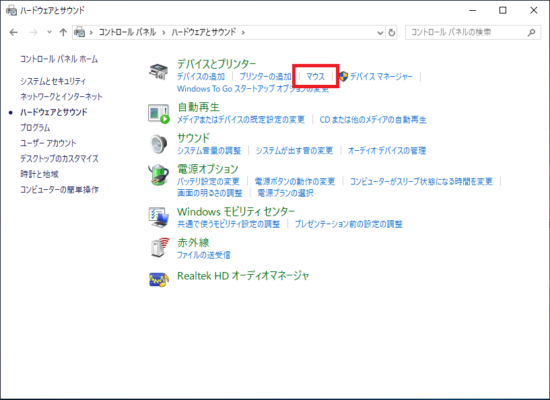新しくマウスを取り付けた時に、マウスがいきなりすごい速度で動いたり、ほどんど動かずに使いづらいことがあると思います。
私の経験ではワイヤレスマウスを接続すると、何故か必ずと言っていい程に高速で動くようになり非常に困りました^^;
この記事ではそういったマウスポインターの移動速度が変わってしまったときに速度を早くしたり遅くしたりする方法を説明します。
設定を変更するとマウスポインターの移動速度を早くするとマウスを短い距離移動しただけでデスクトップ画面上でマウスポインターが大きく移動するようになります。
スポンサーリンク
マウスポインターの移動速度を調整する
1.「スタート」-「Windowsシステムツール」-「コントロールパネル」の順番にクリックします。
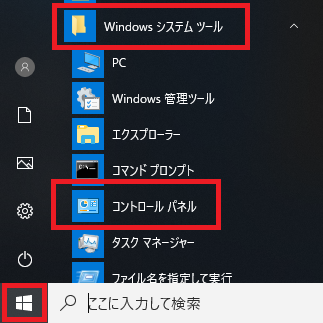
2.「コントロールパネル」が開くので「ハードウェアとサウンド」をクリックします。
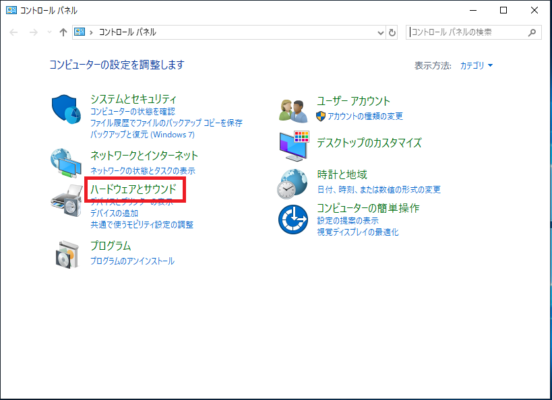
4.「マウスのプロパティ」が開くので「ポインターオプション」のタブをクリックします。
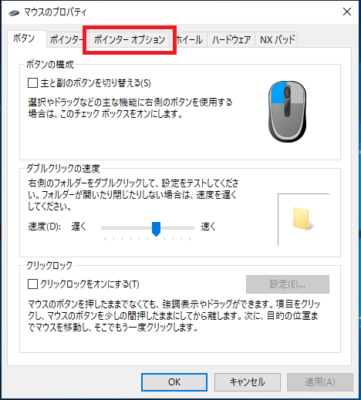
5.「速度」欄のスライダーを左右に移動しマウスポインターの移動速度を変更し「OK」をクリックします。
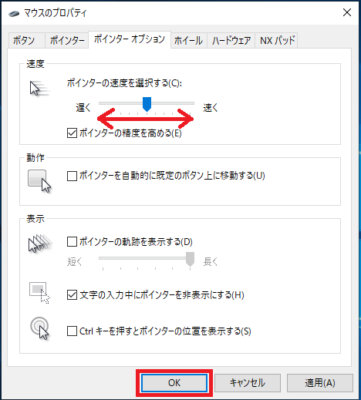
以上で操作完了です。